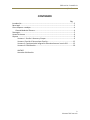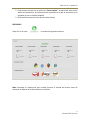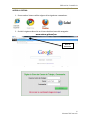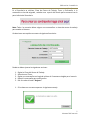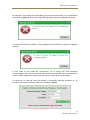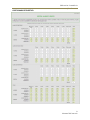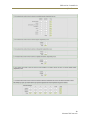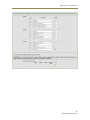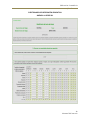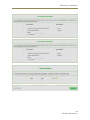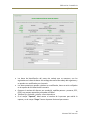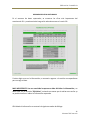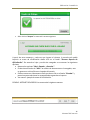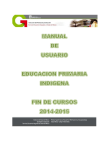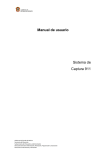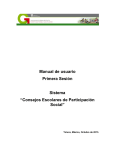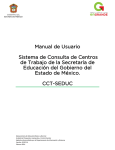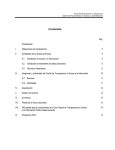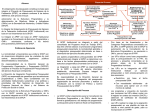Download contenido
Transcript
Educación Secundaria Fin de cursos CONTENIDO Pág. Introducción ...................................................................................................................... 3 Base Legal ......................................................................................................................... 3 Como empezar a trabajar .................................................................................................. 4 Generalidades del Sistema ......................................................................................... 4 Descargas ........................................................................................................................... 5 Acceso al sistema .............................................................................................................. 6 Captura ............................................................................................................................. 9 Ventana I. Sección I Alumnos y Grupos ................................................................ 9 Ventana I. Sección II Personal por Función ......................................................... 12 Ventana II. Cuestionario de Integración Educativa Anexo a la serie 911 ........... 13 Ventana III. Oficialización .................................................................................... 16 ANEXOS Acuse de oficialización 2 Manual del usuario Educación Secundaria Fin de cursos INTRODUCCIÓN La Dirección de Planeación Educativa, ante la necesidad de mejorar los sistemas de información estadística; y atendiendo sus responsabilidades de dirigir y desarrollar los sistemas de información relacionados con la planeación del sector educativo, ha dedicado esfuerzos y recursos a fin de contar con sistemas de información confiables que le permitan orientar adecuadamente sus atribuciones sustantivas en beneficio de la Educación. Debido a que la información estadística es fundamental en los procesos de planeación, se solicitan los datos más relevantes sobre la población estudiantil, el personal docente, administrativo y los recursos existentes de las escuelas que integran el Sistema Educativo. En este manual se concentran los principales procedimientos que deberán seguirse durante el proceso de integración de la estadística, a fin de precisar las funciones encomendadas a cada área para deslindar responsabilidades, evitar duplicidades e identificar omisiones. Con el avance de la tecnología y la sistematización de los procesos, a partir de inicio 20112012, la estadística educativa se procesa a través de Internet con las ventajas que esto implica, como son entre otras, la disponibilidad y oportunidad. BASE LEGAL La Secretaría de Educación Pública (SEP) es una dependencia del poder Ejecutivo Federal y constituye la cabeza del sector educativo nacional, tiene a su cargo el despacho de los asuntos que en materia educativa le confiere la Ley Orgánica de la Administración Pública Federal. En la Ley General de Educación (última reforma publicada el 9 de abril del 2012). Capítulo II del Federalismo Educativo, Sección 1.- de la distribución de la función social educativa; Artículo 12, Corresponde de manera exclusiva a la autoridad educativa federal, en su Fracción X, “Regular, coordinar y operar un padrón nacional de alumnos, docentes, instituciones y centros escolares”. En el Reglamento Interior de la SEP (última reforma publicada el 4 de agosto del 2011). Capítulo VIII de las atribuciones específicas de las Direcciones Generales y demás Unidades Administrativas; en el Artículo 39, de las atribuciones que le corresponden a la Dirección General de Planeación de la SEP, Fracción XVI “Establecer la coordinación con el Instituto Nacional de Estadística, y Geografía en Informática y otras instancias especializadas, nacionales e internacionales, para la obtención y uso sistemático de la información estadística y censal que permita integrar el Sistema Nacional de Información, Estadística e Indicadores Educativos de manera congruente con las diversas fuentes de 3 Manual del usuario Educación Secundaria Fin de cursos Información estadística nacional” y Fracción XVII “Establecer lineamientos y coordinar la difusión de la información, estadística e indicadores del sector educativo”. Con base en la Ley del Sistema Nacional de Información Estadística y Geográfica, corresponde al Instituto Nacional de Estadística y Geografía ser el actual conductor del proceso global de los servicios nacionales de estadística y de información geográfica, para lo cual establece estrecha coordinación con las dependencias a las que compete la producción de información básica, a fin de normar y uniformar los procesos operativos que se utilizan para captar, organizar, procesar y divulgar los datos estadísticos. La coordinación del INEGI con el sector educativo se realiza a través de la Dirección General de Planeación y sólo con la autorización de estas dependencias se podrán realizar actividades de información estadística. COMO EMPEZAR A TRABAJAR El manual de usuario del sistema 911, contiene información detallada sobre el uso del mismo, así como instrucciones para el llenado del cuestionario dentro del sistema. REQUERIMIENTOS DEL SISTEMA Conexión a Internet. Navegador de internet, cualquiera de los siguientes: Internet Explorer 9.0 o superior Safari 4 o superior Google Chrome 12 o superior. Mozilla Firefox 4 o superior. Lector de documentos PDF. GENERALIDADES DEL SISTEMA Los campos en color blanco deben de ser llenados con números enteros positivos. Los campos en color gris, son campos deshabilitados y algunos se activan en función de la información capturada. Los campos en color verde muestran datos que corresponden a subtotales ó totales y no pueden ser modificados por el usuario. Cada ventana cuenta con la opción de “Guardar”, que al ser seleccionada valida que la información sea correcta, de no ser así muestra un mensaje que describe el error indicando el número de pregunta. Todas las ventanas cuentan con el link “Sección Anterior” que permite regresar a la ventana anterior, ya sea para revisar o corregir la información. 4 Manual del usuario Educación Secundaria Fin de cursos Cada ventana cuenta con la opción de “Cerrar Sesión”, al seleccionar esta opción saldrá del cuestionario, (la información de la pantalla en la que se encuentre no se guardara ya que no ha sido validada). Cada ventana muestra la clave de centro de trabajo. DESCARGAS Al dar clic en el icono se muestra la siguiente ventana: Nota: Descargar el cuestionario para realizar primero el llenado del mismo antes de comenzar la captura de la información en el sistema. 5 Manual del usuario Educación Secundaria Fin de cursos ACCESO AL SISTEMA 1. Para acceder al sistema utilizar alguno de los siguientes navegadores: 2. Escribir la siguiente dirección en la barra de direcciones del navegador: www.seiem.gob.mx/sec Barra de direcciones 3. Una vez que se accede a la dirección electrónica, aparece la siguiente pantalla: 6 Manual del usuario Educación Secundaria Fin de cursos En el formulario se solicitan, Clave de Centro de Trabajo, Turno y Contraseña, si la contraseña no ha sido asignada, se debe crear a partir del vínculo que se encuentra en la parte inferior del formulario: Nota: Todos los usuarios deben asignar una contraseña a su clave de centro de trabajo para acceder al sistema. Al seleccionar esta opción se muestra el siguiente formulario: Donde se deben ejecutar las siguientes acciones: 1. 2. 3. 4. 5. Digitar la Clave del Centro de Trabajo. Seleccionar el Turno Digitar una contraseña con longitud mínima de 3 caracteres elegida por el usuario. Repetir la contraseña para confirmación. Dar clic sobre el botón ‘’Asignar’’. 1. Si los datos son correctos aparece el siguiente mensaje 7 Manual del usuario Educación Secundaria Fin de cursos En caso que la clave del centro de trabajo y/o turno sean incorrectos, o no se encuentre activa en el catálogo de centros de trabajo del organismo, aparece el siguiente mensaje. Si la clave del centro de trabajo ya tiene asignada una contraseña, aparece el siguiente mensaje: Si este fuera el caso debe de comunicarse con el enlace del nivel educativo correspondiente, para solicitar el permiso de cambio de contraseña; una vez autorizado el usuario puede asignar una nueva contraseña para su clave de centro de trabajo. Si cuenta con su clave de centro de trabajo y contraseña, debe de utilizarlos en el formulario de acceso al sistema, y dar clic en el botón “Entrar”. 8 Manual del usuario Educación Secundaria Fin de cursos CUESTIONARIO ESTADÍSTICO 9 Manual del usuario Educación Secundaria Fin de cursos 10 Manual del usuario Educación Secundaria Fin de cursos 11 Manual del usuario Educación Secundaria Fin de cursos CUESTIONARIO DE INTEGRACIÓN EDUCATIVA ANEXO A LA SERIE 911 12 Manual del usuario Educación Secundaria Fin de cursos 13 Manual del usuario Educación Secundaria Fin de cursos Los datos de identificación del centro de trabajo que se muestran, son los registrados en la base de datos del catálogo de centros de trabajo del organismo y no pueden ser modificados por el usuario. Los datos posteriores pueden y deben ser modificados, éstos se verán reflejados en el reporte de oficialización de la escuela. Capturar el nombre del director por nombre(s), apellido paterno y materno, RFC, CURP, son campos requeridos para poder oficializar. Teléfono fijo particular y celular, correo electrónico. En el campo ‘’Capturó’’, debe anotar el nombre de la persona que realizó la captura y en el campo ‘’Cargo’’ anotar el puesto funcional que ostenta. 14 Manual del usuario Educación Secundaria Fin de cursos RESUMEN DE DATOS CAPTURADOS En el resumen de datos capturados, se muestran las cifras más importantes del cuestionario 911 y cuestionario de integración educativa anexo a la serie 911. Si existe algún error en la información, es necesario regresar a la sección correspondiente para corregir el dato. MUY IMPORTANTE: Una vez concluida la captura se debe oficializar la información y se debe hacer clic en el botón “Oficializar”, teniendo en cuenta que al realizar esta acción ya no podrá visualizar ni editar la información capturada. Oficializada la información se mostrará el siguiente cuadro de diálogo: 15 Manual del usuario Educación Secundaria Fin de cursos Al dar click en “Aceptar” se mostrará la ventana siguiente: A partir de este momento y cada vez que ingrese al sistema, la escuela solo podrá imprimir su acuse de oficialización dando click en el botón ‘’Generar Reporte de Oficialización”. De acuerdo al tipo y versión de navegador se mostraran las siguientes opciones Muestra las opciones ‘’Abrir, Guardar y Cancelar’’. Si selecciona el botón de ‘’Abrir’’ se muestra el documento en el navegador, esto no genera un archivo físico en el equipo del usuario. Si desea conservar el documento tiene que hacer click en el botón ‘’Guardar’’ y posteriormente seleccionar la carpeta donde se guardara el reporte. Ver anexo 2 ejemplo de acuse de oficialización. EJEMPLO: INTERNET EXPLORER 9.0 se muestra de la siguiente manera: 16 Manual del usuario Educación Secundaria Fin de cursos 17 Manual del usuario